
Comment effacer l’historique de recherche Instagram sur iPhone [3 façons]

« Il y a quelques jours, pour une raison quelconque, j’ai fouillé l’Instagram de mon ex-petit ami. Par conséquent, aujourd’hui, j’étais avec mon petit ami actuel et j’étais sur le point d’ajouter un ami commun. J’ai donc recherché le nom, mais il s’est avéré que l’historique de recherche s’affichait automatiquement sous la zone de recherche... Comme c’était gênant ! Comment puis-je supprimer l’historique de recherche Instagram sur iPhone s’il vous plaît ? Merci avancé !
Lorsque vous utilisez Instagram, vous pouvez rechercher une personne spécifique, des sujets d’actualité, etc. Mais l’application Instagram enregistrera automatiquement votre opération de recherche et votre enregistrement. Si vous ne souhaitez pas qu’Instagram conserve ces informations sur votre appareil, vous pouvez effacer l’historique de recherche sur Instagram avec votre iPhone. Mais vous ne pouvez pas supprimer l’historique de recherche Instagram sur l’ordinateur. Vous pouvez maintenant vous référer aux méthodes suivantes pour effacer l’historique de recherche Instagram sur iPhone 14/13/12/11/X/8/7/6.
Méthode 1. Comment supprimer l’historique de recherche Instagram dans les paramètres Instagram
Méthode 2. Comment masquer/effacer un historique de recherche spécifique sur Instagram
Méthode 3. Comment supprimer complètement l’historique de recherche Instagram sur iPhone
Lorsque vous appuyez sur l’icône de recherche sur Instagram, vous verrez les noms et les hashtags que vous avez recherchés récemment, ce qui pourrait être le moyen de vérifier si Instagram conserve les enregistrements de recherche que vous ne souhaitez pas voir apparaître sur Instagram. Heureusement, Instagram offre également aux utilisateurs la possibilité d’effacer les recherches sur l’application Instagram. Voyons comment le faire.

Étape 1. Déverrouillez votre iPhone et appuyez sur l’icône Instagram sur l’écran d’accueil pour le lancer.
Étape 2. Dans le coin inférieur droit de la page d’accueil d’Instagram, appuyez sur l’icône de votre profil où vous pouvez accéder au menu Paramètres sur Instagram.
Étape 3. Dans le coin supérieur droit, appuyez sur l’icône Paramètres (icône d’engrenage) pour ouvrir la page Options. (Sur un appareil Android, appuyez sur l’icône des paramètres, c’est-à-dire l’icône à trois points, dans le coin supérieur droit.)
Étape 4. Faites défiler vers le bas pour trouver et appuyez sur l’option « Effacer l’historique de recherche ». Ensuite, une fenêtre pop-up apparaîtra, appuyez simplement sur « Oui, j’en suis sûr ». Ainsi, tout l’historique de recherche sur Instagram sera immédiatement supprimé.
Étape 5. Plus tard, vous pouvez appuyer sur l’icône de la loupe dans la barre d’outils, puis appuyer sur le champ de recherche pour vérifier si l’application Instagram a supprimé l’historique de recherche ou non. Si vous ne pouvez voir aucun enregistrement du sujet d’actualité ou récent, vous avez réussi à effacer tout l’historique de recherche Instagram.
Tu pourrais aimer : Le moyen le plus simple d’enregistrer des photos Instagram
Si vous ne souhaitez pas effacer tout l’historique de recherche sur Instagram, vous pouvez également masquer certains enregistrements de recherche Instagram spécifiques sur iPhone en fonction de vos besoins. C’est assez facile à faire, voyons comment faire.
Étape 1. Lancez l’application Instagram sur votre iPhone et accédez à la barre d’outils en bas de l’écran.
Étape 2. Appuyez sur l’icône en forme de loupe pour ouvrir une nouvelle fenêtre contenant la barre de recherche. Et appuyez sur la barre de recherche en haut.
Étape 3. Appuyez sur l’onglet « Haut » sous la barre de recherche. Ensuite, vous pouvez voir l’historique récent que vous avez recherché, y compris les personnes, les balises et les lieux.
Étape 4. En haut à droite du coin, appuyez sur le bouton « Effacer » afin que tout votre historique de recherche récent soit supprimé.
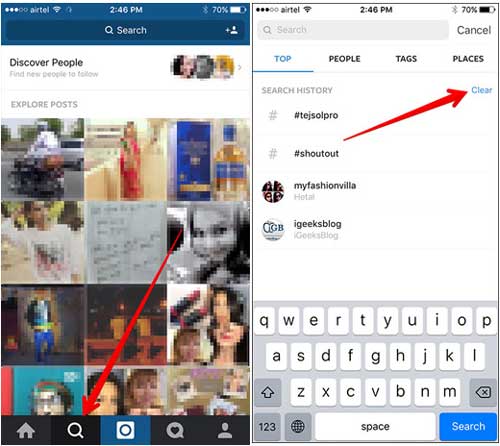
Étape 5. Appuyez longuement sur un certain enregistrement de recherche dans la liste de l’historique de recherche pendant quelques secondes, qui peut être une personne, un tag ou un lieu, etc. Ensuite, une fenêtre pop-up apparaîtra avec différentes options.
Étape 6. Ensuite, appuyez sur l’option « Masquer » dans la fenêtre contextuelle. Ainsi, vous ne verrez pas le résultat de la recherche cachée. Et vous pouvez répéter les opérations ci-dessus pour masquer tout historique de recherche Instagram indésirable de votre iPhone.
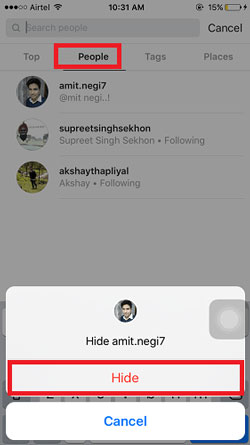
Si vous souhaitez effacer complètement et définitivement l’historique de recherche Instagram sur iPhone, il ne suffit pas d’effacer l’historique de recherche directement sur Instagram puisque le serveur Instagram conservera les caches pour stocker vos opérations et vos recherches. Vous devrez donc vous fier à un outil tiers de nettoyage de l’historique de recherche Instagram - Coolmuster iOS Cleaner.
En tant que nettoyeur professionnel de fichiers indésirables pour iPhone / iPad / iPod, il est bon pour nettoyer l’historique de recherche Instagram complètement et définitivement avec facilité. En outre, il peut vous aider à nettoyer d’autres fichiers indésirables tels que les caches d’applications, les cookies d’applications, les journaux de plantage d’applications, les fichiers temporaires d’applications, les fichiers temporaires téléchargés, les caches de photos, les fichiers de stockage utilisateur, l’historique des radios iTunes, etc. sur les appareils iOS. Et il est compatible avec presque tous les appareils iOS avec iOS 16/15/14/13/12/11/10/9/8/7/6/5, y compris l’iPhone 14 Pro/14/SE/13 Pro/13/12 Pro/12/11 Pro/11/X/XS/XR/8/7/6, iPad Pro, iPad Air, iPad 9, iPad mini, iPod touch, etc.
Vous trouverez ci-dessous les essais gratuits du nettoyeur d’historique de recherche Instagram dans la version Windows et Mac, veuillez télécharger la bonne version sur votre ordinateur et commencer à effacer l’historique de recherche Instagram sur votre iPhone.
[Guide de l’utilisateur] Étapes pour supprimer l’historique de recherche Instagram sur iPhone :
Étape 1. Lancez le nettoyeur d’historique de recherche Instagram sur votre ordinateur et connectez votre iPhone à l’ordinateur avec un câble USB. Ensuite, le programme détectera automatiquement votre appareil et affichera l’interface comme ci-dessous.

Étape 2. Ensuite, veuillez sélectionner le premier mode pour effacer l’historique de recherche Instagram pour commencer. Sur l’écran suivant, sélectionnez « Caches d’application », « Cookies d’application » et autres types de fichiers indésirables que vous souhaitez effacer, puis cliquez sur le bouton « Démarrer l’analyse » pour rechercher les détails.

Étape 3. Après une analyse rapide, vous verrez le résultat que chaque type de courrier indésirable occupe la mémoire de votre iPhone. Ensuite, cochez simplement l’option « Sélectionner tout » et cliquez sur le bouton « Nettoyer » pour supprimer complètement et définitivement l’historique de recherche Instagram de votre iPhone.

Si vous souhaitez supprimer l’historique de recherche Instagram sur votre iPhone, plusieurs options s’offrent à vous. Pour une suppression complète et permanente de l’historique de recherche Instagram, la méthode 3 suggère d’utiliser Coolmuster iOS Cleaner, un outil tiers fiable. Il efface non seulement l’historique de recherche Instagram, mais élimine également les autres fichiers indésirables, améliorant ainsi les performances globales de votre iPhone. Essayez-le pour nettoyer votre historique de recherche sur Instagram.
Articles connexes :
3 façons de nettoyer les caches Instagram sur iPhone
Comment supprimer ou archiver des photos Instagram sur iPhone
Tutoriel sur la façon de télécharger des vidéos Instagram sur un ordinateur
[Corrigé] Comment résoudre le problème de passage à iOS qui ne fonctionne pas
[Résolu] Comment résoudre le problème de non-synchronisation de OneDrive

 Gomme et nettoyant de téléphone
Gomme et nettoyant de téléphone
 Comment effacer l’historique de recherche Instagram sur iPhone [3 façons]
Comment effacer l’historique de recherche Instagram sur iPhone [3 façons]





